PDF Expert, je vous en ai parlé ici, mais à propos de sa version Mac, absolument convaincante à tous points de vue.
À l’origine, il s’agissait pourtant d’un programme pour iOS.
J’en ai essayé beaucoup, des lecteurs PDF, sur iPad, PDF Expert est, selon moi, de loin le meilleur.
Sans compter qu’il ne fait pas que vous permettre de lire les PDF dans un grand confort, il vous permet de les annoter et de les éditer, tout aussi bien que sur Mac.
Voyons ses forces.
Un lecteur qui lit de partout
Lorsque vous ouvrez PDF Expert, vous tombez sur l’écran d’accueil.
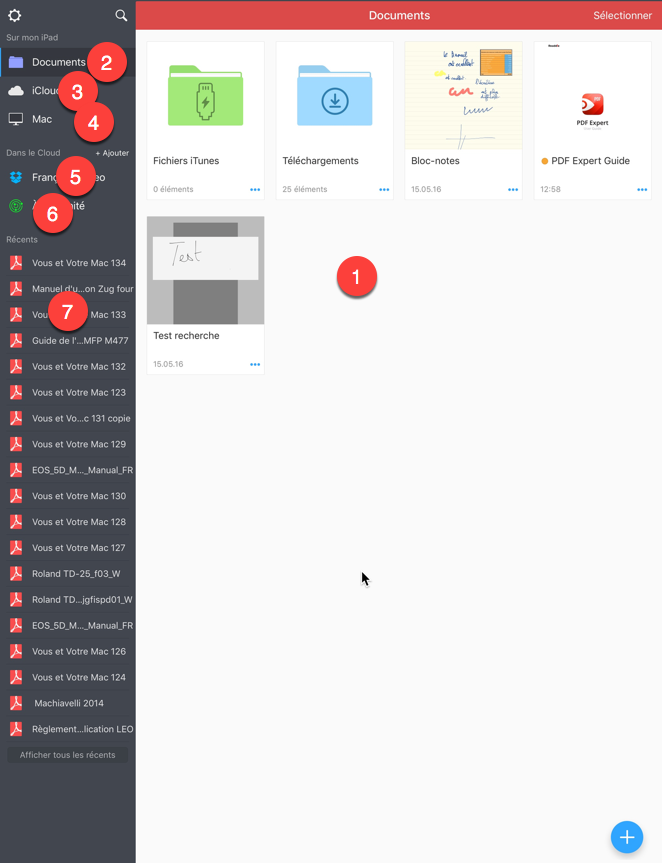
Au centre (1), les documents de la source que vous avez sélectionnée à gauche.
À gauche:
Votre dossier Documents (2), à savoir les fichiers en local sur votre machine.
iCloud (3), ce qui vous permet de naviguer et de lire les documents de tous genres (Word, PDF, Pages,…)
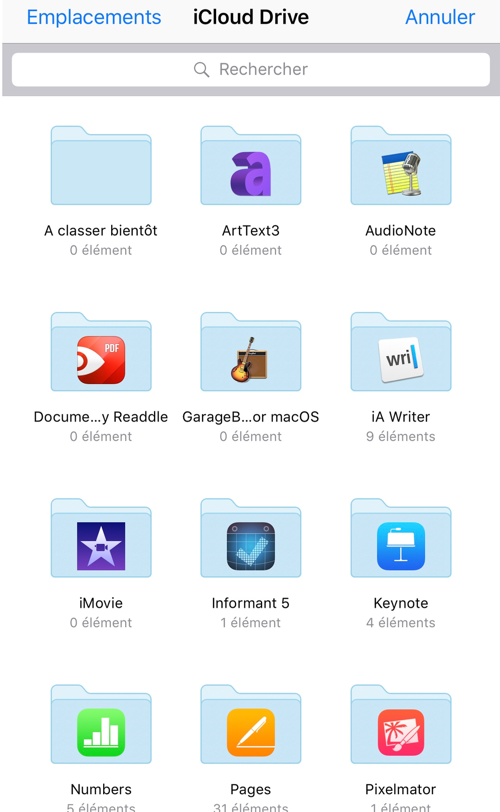
Notez que vous pouvez ajouter différents services dans le nuage, par exemple DropBox, dans lequel vous pouvez naviguer comme si c’était votre disque dur (4).
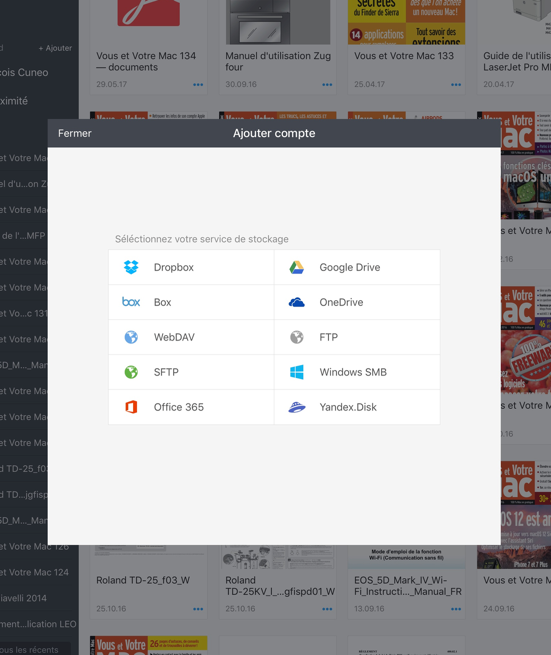
Ou même des documents situés sur des appareils à proximité avec des documents ouverts. Ici, depuis mon iPad, je vois les documents ouverts sur mon iPhone et sur mon Mac.
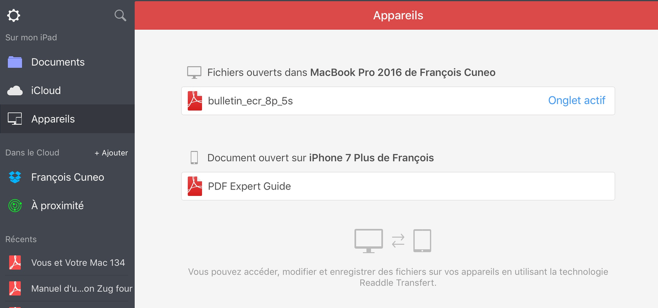
Je peux ainsi passer un document de mon iPhone à mon iPad ou mon Mac, le modifier et l’enregistrer.
Un partage inter-applications avant iOS 11
Readdle a fait très fort, puisqu’il a trouvé moyen de passer des documents ou des extraits de ces derniers entre les applications… Readdle, sur iPad (voir leur film ci-dessus).
Et puisque nous parlons de leurs applications, les voici:
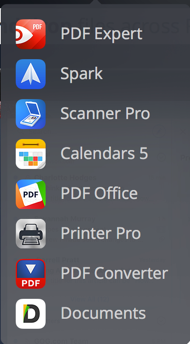
Avec l’arrivée d’iOS 11, l’éditeur ne profitera pas très longtemps de ce petit exploit technique (il félicite d’ailleurs Apple d’être arrivé à faire pareil:-)!), mais en attendant, ne boudons pas notre plaisir. Surtout que les applications Readdle sont assez complémentaires. Il faudra d’ailleurs que je vous parle un jour de Documents, application gratuite de cet excellent éditeur.
Naviguer dans un document, changer l’ordre des pages, …
Une fois le document ouvert, vous avez la barre de fonctions qui surplombe l’écran:
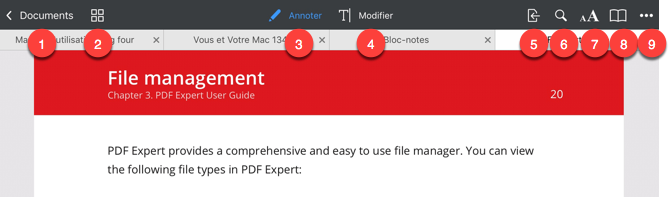
- la source qui contient le document
- le mode Vignettes, tellement important et que je détaille plus bas
- le mode Annotation
- le mode Édition, une exclusivité de ce logiciel sur iPad et iPhone
- l’outil pour retrouver la page lue précédemment
- l’outil recherche
- les options de lecture
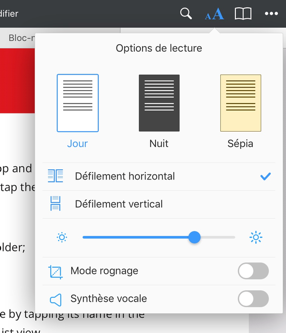
- le mode Plan qui vous permet de naviguer dans votre document à travers les chapitres, les signets out les annotations
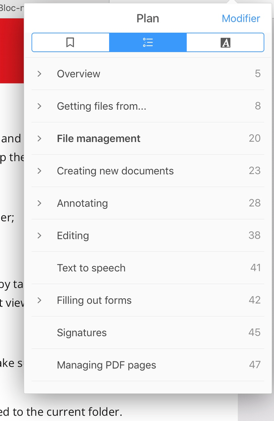
- les actions supplémentaires
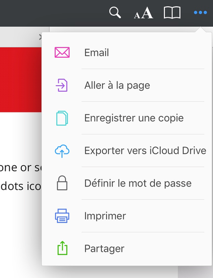
Je reviens quelques instants au mode Vignettes qui vous permet d’afficher toutes les pages d’un document et de vous promener très rapidement à travers les pages, voire même, de changer leur ordre, de les effacer, tout ce qui est disponible sur PDF Expert Mac l’est sur PDF Expert iPad et iPhone.
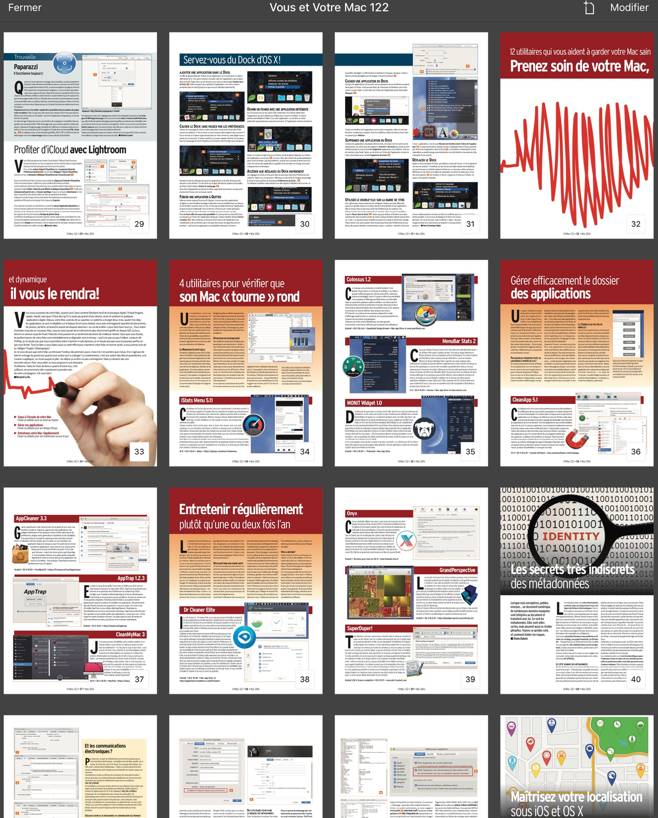
Si vous cliquez sur Modifier, vous verrez la barre de commande suivante:
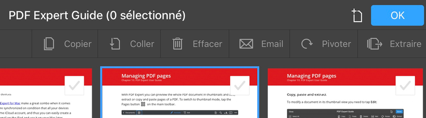
Vous voyez bien tout ce qu’il est possible de faire (en plus de simplement déplacer les vignettes, donc les pages, de les effacer ou d’en insérer de nouvelles).
Ainsi, vous pourrez par exemple copier des pages dans un documents, passer à l’onglet suivant et les insérer là où bon vous semble.
PDF Expert ne fait que lire les PDF, il les annote et les édite aussi.
Déjà comme lecteur et comme navigateur, voire comme gestionnaire de fichiers à lire, PDF Expert est exceptionnel.
Mais ce n’est pas tout!
Comme sur Mac, PDF Expert, via sa palette d’annotations, sait:

- sélectionner une annotation (pour l’effacer par exemple)
- dessiner, à l’aide de crayons configurables

- écrire sur une partie trop petite en utilisant le zoom writing tool
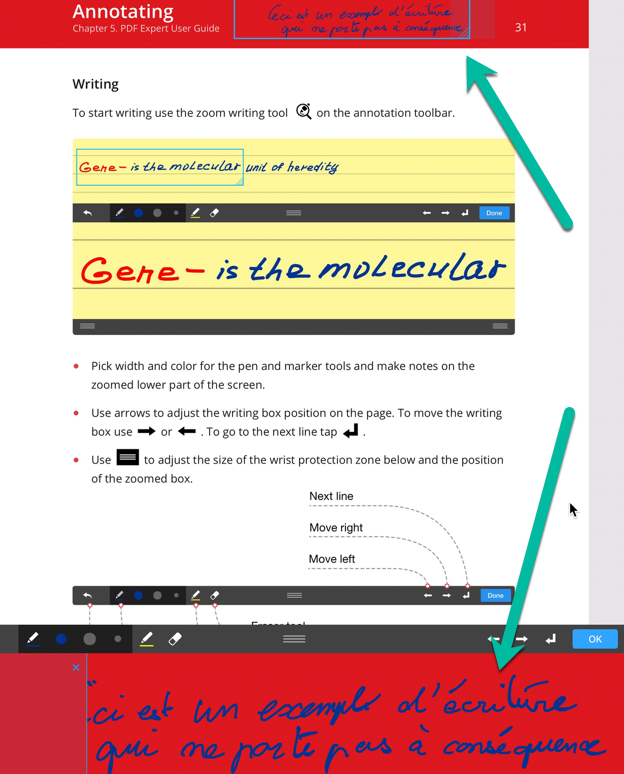
Oui… bon, je n’ai pas bien compris l’utilisation de ce zoom dans cette application. - ajouter du texte tapé au clavier
- ajouter des formes
- surligner du texte
- souligner du texte
- barrer (biffer) du texte
- ajouter des notes
- ajouter des tampons (malheureusement, comme sur Mac, en anglais seulement)
- ajouter des signatures (voir en fin d’article)
Très bien, tout cela est magnifiquement réalisé, mais d’autres le font aussi, pas toujours aussi bien, rarement de manière aussi intuitive, mais au final, les résultats seront pratiquement les mêmes.
Là où PDF Expert fait très fort, c’est que, comme sur Mac, il édite les fichiers également.
Il s’agit-là d’un petit achat intégré de la version Pro, qui coûte 10 francs (donc j’imagine à peu près autant d’euros).
Pour cela, il suffit, dans la barre des commandes du document, tout en haut de l’écran à droite, de choisir Modifier.
Dès cet instant, la palette de modification s’affiche:
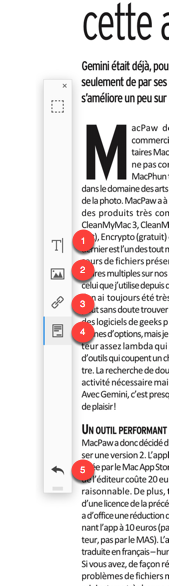
Si vous sélectionnez l’outil Texte (1), vous verrez tous les paragraphes être entourés d’une ligne de bloc, que vous pourrez déplacer et redimensionner sans problème.

Il est possible d’ajouter ou de modifier du texte, le programme arrivant parfaitement à retrouver la police, la couleur, et tout le tintouin.
De même, avec l’outil image (2), vous pouvez intégrer, déplacer des images.
L’outil Lien vous permet d’ajouter… un lien à du texte (mais noooonn… mais ouiiiiii…!).
Juste en dessous, vous avez l’outil de caviardage pour cacher les données sensibles.
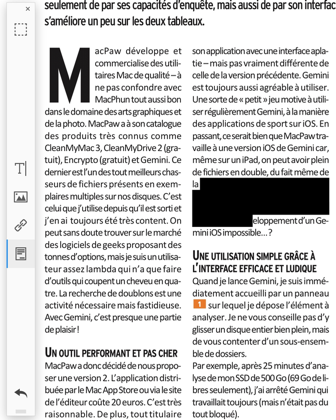
Le dernier outil vous permet de revenir étape par étape au document original.
Tout cela fonctionne admirablement bien.
Et encore?
Une recherche qui fonctionne pico bello, vous permettant de retrouver tout ce que vous désirez, une navigation rapide en bas de la page à l’aide d’un curseur des onglets pour afficher plusieurs documents, tout est là.
Les signatures sont de la partie, et bien mieux que sur Mac (j’avais écrit que leur système était pratiquement inutilisable sur cet ordinateur, un des très rares défauts de ce logiciel).
Mais bon… moi, je préfère travailler ce genre de choses sur le Mac, et j’utilise surtout PDF Expert pour l’immense confort de lecture qu’il apporte sur nos mobiles.
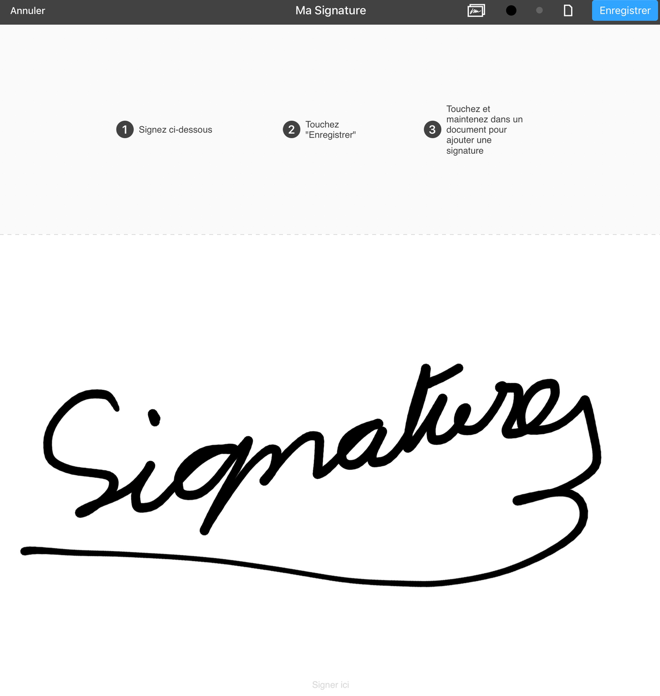
Pour utiliser la signature, il suffit d’appuyer longuement sur le document, et une zone de choix multiples d’insertion apparaît:
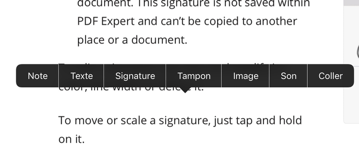
Je choisis Signature et j’ai le choix entre celles que j’ai créées.
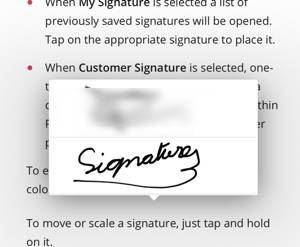
Je précise que les signatures sont synchronisées via iCloud.
Ah, et puisque nous parlons de synchronisation, il est clair que les fichiers peuvent sans problème se synchroniser via votre service Web, pour autant que ce dernier soit listé dans la figure 3 de cet article.
En conclusion
PDF Expert est vraiment un magnifique outil dédié, vous vous en seriez douté, j’imagine, en particulier aux PDF.
C’est avec lui que je lis tous mes documents de ce format sur iPad.
Je ne peux que vous le recommander.
Pour moi c’est clair, il partage avec son frère sur Mac le label Too Much Bô.
Cela va de soi.

En savoir plus sur Le Blog du Cuk
Subscribe to get the latest posts sent to your email.

J’ai été convaincu de la version Mac (merci pour tous ces tests détaillés), je sens que je vais l’essayer sur l’iPad.
PS: J’aime beaucoup l’expression « et tout le tintouin », je ne l’avais pas lu/entendu depuis fort longtemps !
La version iPad est tout aussi bien, vraiment.
Tintouin? Je l’utilise pourtant quotidiennement ou presque dans la vraie vie!
Sur iOS, j’utilise GoodReader qui est hyper complet aussi (je ne connais et n’utilise qu’une partie des ses possibilités). Pour ceux qui connaissent GoodReader, comment se compare-t-il avec PDF Expert?
Je viens de l’essayer sur mon mac et je sais déjà que je vais craquer !
Une dépense de plus grâce à Cuk !!!
Désolé! ?
jdmuys, il n’y a pas photo, j’utilisais GoodReader, d’abord avec une interface qui fait que je ne m’y retrouvais jamais. PDF Expert est largement supérieur, notamment en… non, en tout en fait.
Ok, ok, je passe à la caisse. Merci François ?
Génial. Je me suis jamais habitués à GoodReader. Au point de ne plus utiliser l’iPad pour bosser sur ce genre de document. Je vais essayer PDF expert.
J’utilise quotidiennement ou presque Scanner pro sur iPhone, ce programme est dingue.
Je l’utilise sur iPad et il est vraiment bien. Je vais me tenter sur Mac !
Comme jdmuys, GoodReader doit être l’application que j’utilise le plus sur mon iPad. Mais je ne connaissais pas PDFExpert. Au vu de l’article, il va falloir que je m’y m’intéresse…
Oui oui, lancez-vous, vous verrez, il est bien plus ergonomique que GoodReader, et il peut en faire beaucoup plus.
Je confirme vraiment bien! J’ai essayé d’utiliser GoodReader à l’époque mais je ne m’y retrouvais pas. Les PDF sont dans ma Dropbox, je les récupères, les annotes et tout se synchronise automatiquement. Puis je peux compléter mon travail avec PDF expert sur mon Mac. Pour moi c’est je crois le premier logiciel qui permet de travailler de façon transparente sur mon iPad/iPhone et mon Mac. Attention quand même, je me suis retrouvé avec des documents dans ma Dropbox annotés par inadvertance, mieux vaut donc faire une copie des documents à annoter.
Au pire, on peut revenir en arrière assez facilement.
Oui, d’accord avec le boss d’ici et d’autres. J’utilise pdf expert pour Mac et pour iOS depuis plusieurs années: annotations, lecture, signature, etc. La nouvelle version facilite la lecture croisée entre appareils: ça suit.
J’aime bien les apps de Readdle. Documents est une mine, ça simplifie la mise à disposition des documents (texte, musique, vidéos) notamment hors connexion! Scanner pro comme le relève Mirou fait le job. Spark comme gestionnaire de mail me convient pour sa simplicité et ses possibilités de tri et m’embête parfois dans les connexions par téléphone; avec le wifi c’est nickel. Pour Calendar, j’ai préféré revenir à Fantastical.
Pour moi, toujours TimePage pour le calendrier (Moleskine).
Bonsoir.. Effectivement, Pdf Expert pour Mac et pour ios sont des applications formidables que j’utilise quotidiennement (de même que Scaner Pro). Par contre je ne comprends pas trop l’utilité de Documents qui me semble faire doublon avec Pdf Expert. Je serais très intéressé par un test de cette aplli.
Je vais la regarder de plus près. Elle a déjà l’avantage d’être gratuite.
Bonjour Je suis d’accord c’est top. Sauf pour ocriser. Je ne sais pas comment et si ça marche !! Je parle de la version iPad . Pouvez-vous m’aider ? Cdt